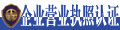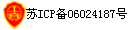注:本文使用“yourdomain.cn”举例演示,实际操作过程请自行替换为您自己的域名。
文中所包含的所有邮件地址以及域名均为举例说明演示用 与真实地址或域名无关
下面是设置说明:
1.打开 http://mail.yourdomain.cn 出现如【图1】所示页面:
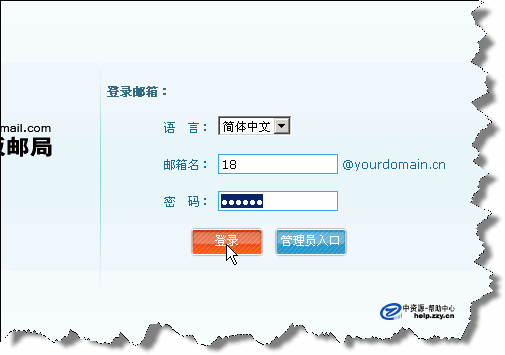
【图1】
2.登录后出现如【图2】所示页面:
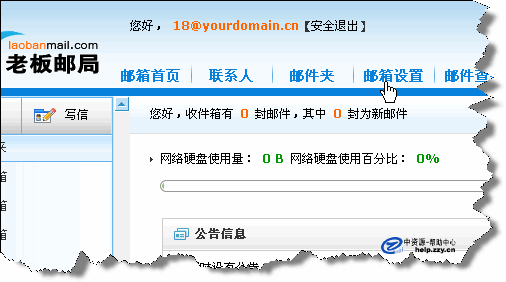
【图2】
3.点击如上图2中的“邮箱设置”可进入如【图3】所示的“设置区”页面:
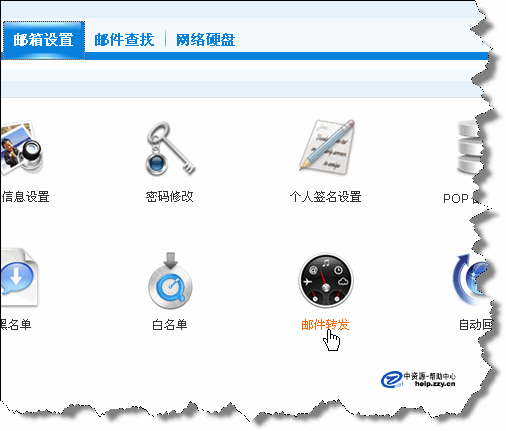
【图3】
4.点击如上图3中的“邮件转发”功能链接 进入如【图4】页面:
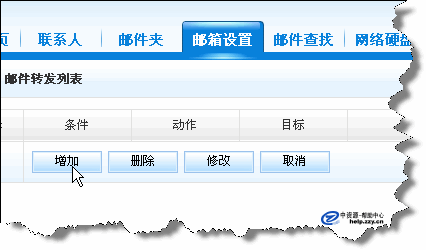
【图4】
5.在如上图4中的“邮件转发列表”页面中 可以看到“增加”、“删除”、“修改”、“取消”四个按钮,分别做:增加转发条件、删除已有转发条件、修改已有转发条件,另外的“取消”按钮是用来返回到上级页面用。
6.这里我们先点“增加”按钮 可进入如【图5】所示页面:

【图5】
7.在如上图5中的
- “转发条件”中选择为“收件人”包含“@”,这表示只要是一封正常的来信均满足此条件
- “转发到”写如您需要将邮件转发到的目标邮箱地址,可以转发到多个指定地址 请注意每个地址之间用半角逗号“,”进行分隔。
- “转发选项”里有两个选项 前面的“启用”表示是否启用此转发设置(勾选表示启用);后面的“同时将信件保存在本邮箱内”指的是在将收到的邮件按转发条件转发出去后不在本邮箱中删除。
设置完成点“确定”按钮后即可进入如【图6】所示信息提示页面:
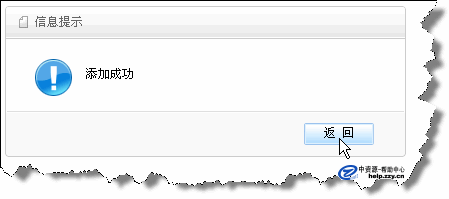
【图6】
8.点击如上图6中的“返回”按钮 就可以看到如【图7】所示 我们已经将一个转发条件加入“邮件转发列表”中了:
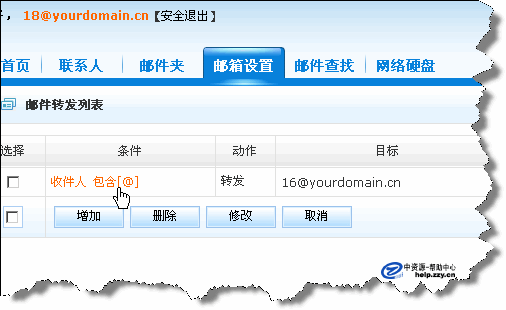
【图7】
9.所设置的每个转发条件后面有两个操作功能按钮 分别是“ ”(修改此转发条件)与“
”(修改此转发条件)与“ ”(删除此转发条件)如【图8】所示
”(删除此转发条件)如【图8】所示
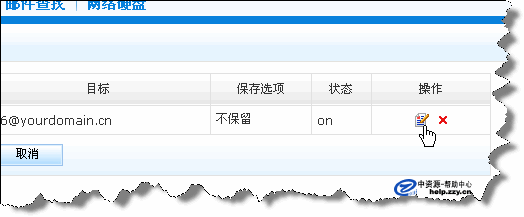
【图8】
10.点击如上图8中的“ ”我们将进行此转发条件的修改操作 可进入如【图9】所示页面:
”我们将进行此转发条件的修改操作 可进入如【图9】所示页面:
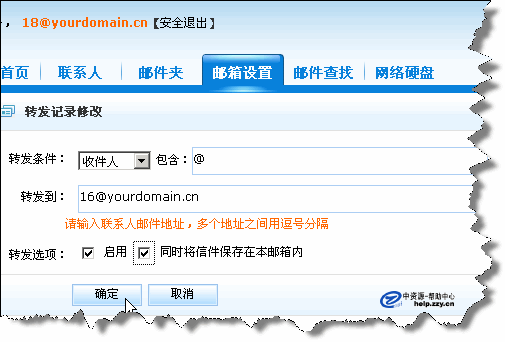
【图9】
11.在如上图9中 我们将“转发选项”中的“同时将邮件保存在本邮箱内”勾选后点确定 可以看到如【图10】所示信息提示页:
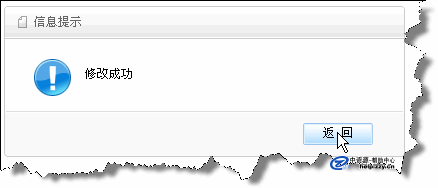
【图10】
12.点击如上图10所示中的“返回”按钮 可进入如【图11】所示页面:
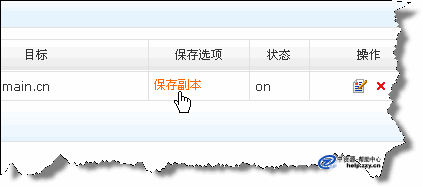
【图11】
13.在如上图11所示 我们已将“保存选项”从“不保留”改为“保存副本”了。如果我们点击后面的“操作”中的“ ”,或者如【图12】所示勾选后点击下面的“删除”按钮:
”,或者如【图12】所示勾选后点击下面的“删除”按钮:
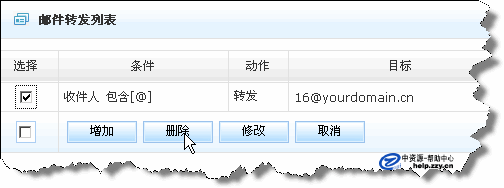
【图12】
14.如果您确认要删除此条转发条件 那么如【图13】所示:
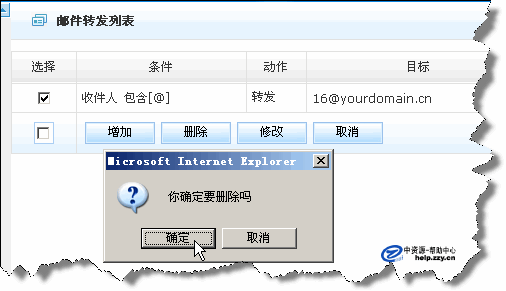
【图13】
15.点击如上图13中的“确定”后 即进入如【图14】的信息提示页面:
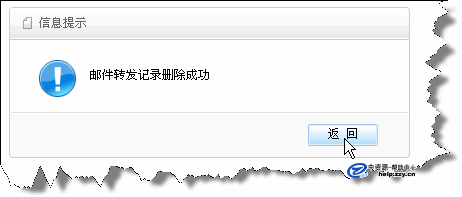
【图14】